Comment générer des étiquettes SGH / CLP pour produits chimiques
Découvrez notre générateur gratuit d'étiquettes SGH / CLP du logiciel Avery Design & Print
Si vous devez étiqueter des produits chimiques dangereux en respectant les normes du SGH (Système Général Harmonisé) et plus précisément le règlement CLP (Classification, Labelling and Packaging) qui définit son application en Europe, alors, vous êtes au bon endroit ! Notre logiciel Avery Design & Print comprend en effet un générateur d'étiquettes SGH / CLP. Dans cet article, nous vous expliquons comment l'utiliser.
Important : notre générateur SGH / CLP a été spécialement conçu pour nos boîtes d'étiquettes ultra résistantes en polyéthylène. Il se lance donc uniquement lorsque vous entrez le code logiciel d'un des produits suivant : B4775-50, B3427-50, B7173-50, B3655-50, B7651-50, B3483-50, B5274-50, B7169-50, B7168-50 et B7170-50. Cependant, si vous souhaitez imprimer des étiquettes SGH / CLP sur d'autres étiquettes Avery comme nos étiquettes vierges en polyester, vous pouvez réaliser votre modèle sur le format le plus proche, puis utiliser notre fonctionnalité Changer de gabarit pour transférer le modèle sur le produit souhaité.
A noter : si vous commercialisez des bougies, consultez plutôt notre article sur les étiquettes CLP pour bougies et fondants.
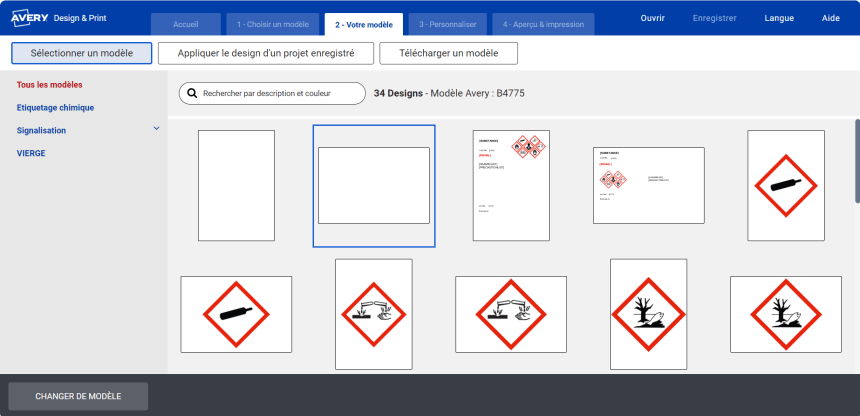
1. Sélectionnez un modèle SGH / CLP
- entrez le code logiciel
- sélectionnez le produit dans notre logiciel
- sélectionnez un modèle d'étiquette SGH / CLP
- notre générateur va alors se lancer automatiquement
Où trouver le code logiciel ?
Le code logiciel est tout simplement le code produit, sans le tiret ni le nombre de planches. Par exemple, pour le produit B4775-50, le code logiciel est B4775.
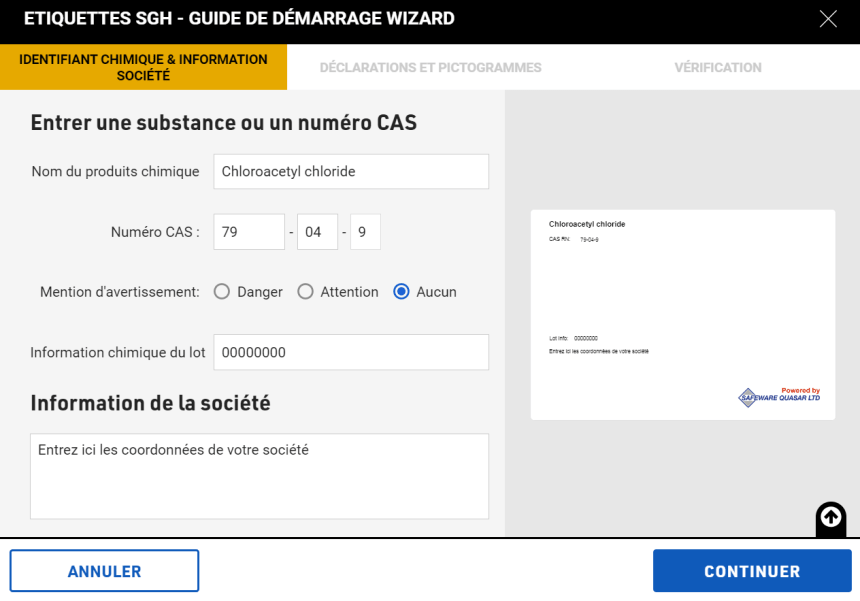
2. Sélectionnez la substance chimique
Notre générateur d'étiquettes SGH répertorie un grand nombre de substances chimiques avec leur numéro CAS.
- sélectionnez une substance chimique dans la liste déroulante
- ou entrez un numéro CAS
- sélectionnez une mention d'avertissement (Danger ou Attention) si nécessaire
- entrez les informations chimiques du lot
- entrez les coordonnées de votre entreprise
- cliquez sur Continuer

3. Sélectionnez les avertissements et pictogrammes
- cliquez sur Modifiez les codes de danger
- cochez les codes que vous souhaitez ajouter
- cliquez sur Continuer
- cliquez sur Changer les codes d'avertissement
- cochez les codes que vous souhaitez ajouter
- cliquez sur Continuer
- sélectionnez les pictogrammes de danger que vous souhaitez ajouter
- cliquez sur Continuer
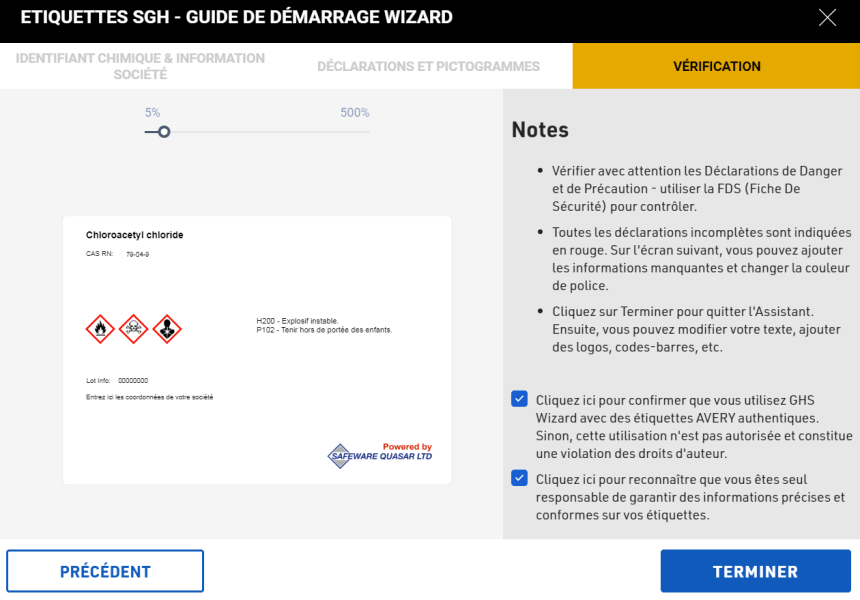
4. Vérifiez attentivement votre étiquette
Nous attirons votre attention sur le fait que nous mettons ce générateur d’étiquettes SGH à votre disposition gratuitement pour faciliter la création de vos étiquettes pour l'identifications de produits chimiques et produits dangereux.
Mais vous êtes seul responsable des informations que vous imprimez sur vos étiquettes SGH / CLP. Vérifiez donc bien votre étiquette pour vous assurer que toutes les mentions et pictogrammes obligatoires figurent bien sur l'étiquette. Avery ne serait être tenu pour responsable en cas de non conformité de vos étiquettes.
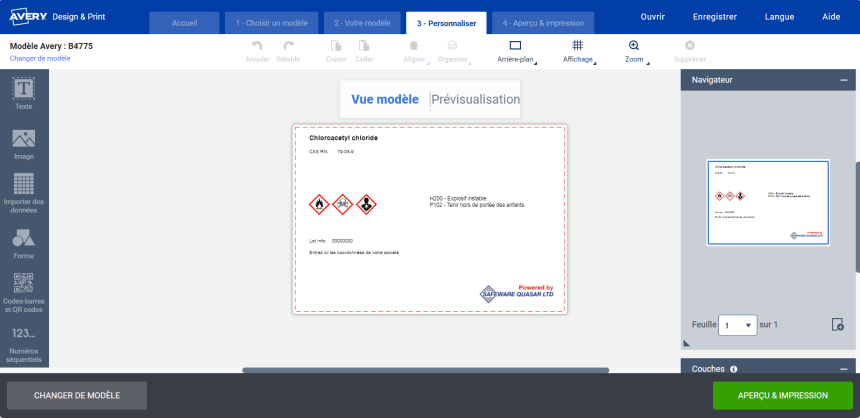
5. Terminez la personnalisation de votre étiquette et lancez l'impression
Vous arrivez ensuite dans notre interface de personnalisation où vous pouvez mettre en forme vos étiquettes avec notamment nos outils Texte, Image, Forme et Arrière-plan.
Vous pouvez également utiliser nos générateurs gratuits de QR codes, codes-barres et numéros séquentiels, ainsi que notre fonctionnalité Import de données.
Enregistrez votre design puis téléchargez votre fichier d'impression. Vous n'avez plus qu'à imprimer vos étiquettes !
Qu'allez-vous créer aujourd'hui ?
Personnalisez et imprimez vos étiquettes, stickers, badges, cartes, transfert textiles et autres produits Avery directement en ligne !
Entrez votre code pour personnaliser votre produit
Où trouver le code logiciel ?Ces conseils pourraient vous intéresser
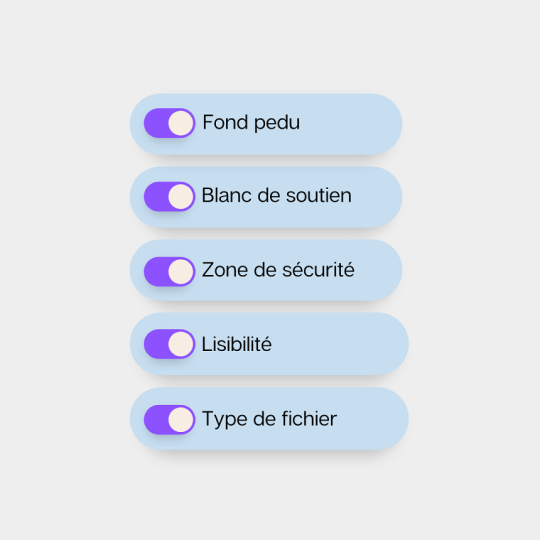
Suivez notre checklist pour ne rien oublier
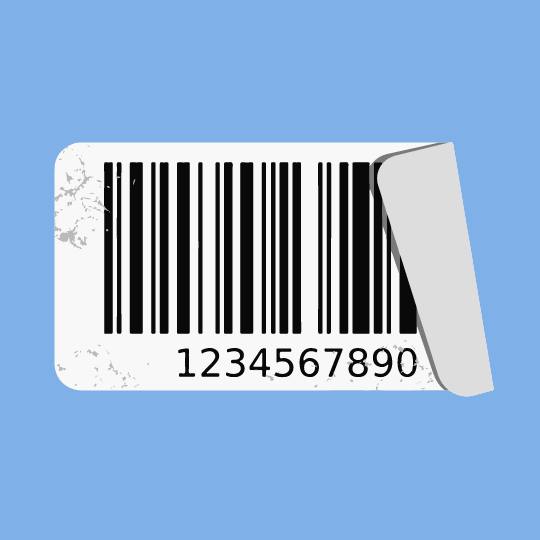

Vous n'avez pas trouvé de réponse à votre question ? Contactez-nous !
Nous sommes joignables du lundi au vendredi 9h-12h30 et 13h30-17h :
- par téléphone au 04.72.86.82.68
- par email à l'adresse [email protected]
- par chat (petit icône en bas de votre écran)
- sur nos réseaux sociaux @avery__fr